空投的使用技巧(个使用技巧改善隔空投送稳定度避免AirDrop)
AirDrop 因为不限装置、不限平台、使用容易、方便快速,是苹果使用者爱不释手的功能之一。但若AirDrop 总是失败,没办法正常传输档案该怎么办?跟大家分享5 个AirDrop 的使用技巧,让你的连线更稳定,传输更方便,从此之后AirDrop 不再失败。
AirDrop 失败解法:先检查AirDrop 权限使用AirDrop 时,总共会有3 个权限选项,分别是:
关闭:
只限联络人:
所有人:
如果在使用AirDrop 时有发现看不到对方,或是对方看不到你的话,可以先来调整这项设定。

用AirDrop 传输资料前,必须先把蓝牙Wi-Fi 打开(不一定要连网,单纯开启即可)。且注意是要在可用状态下,就是控制中心里的图示不能是灰色的,要是蓝色的,因为灰色代表中断连线。也不要开启个人热点,就单纯的把蓝牙、Wi-Fi 打开即可。
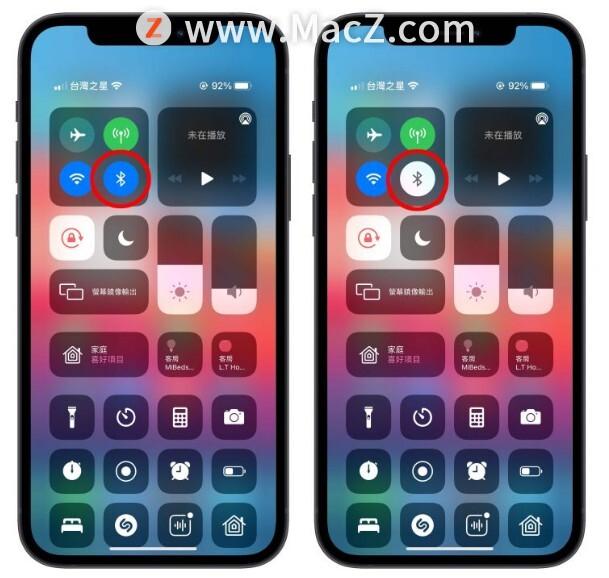
将要使用AirDrop 的装置,不管是 如果装置处于睡眠(锁定)状态,也无法使用AirDrop。

飞航模式会强制把Wi-Fi、蓝牙关闭,刚刚前面提到,AirDrop 传输需要依靠蓝牙与Wi-Fi,所以也不要启动飞航模式。勿扰模式则会阻碍AirDrop 正常工作,若开启勿扰模式,就会看不到任何AirDrop 的讯息,当然也就没办法完成传输。
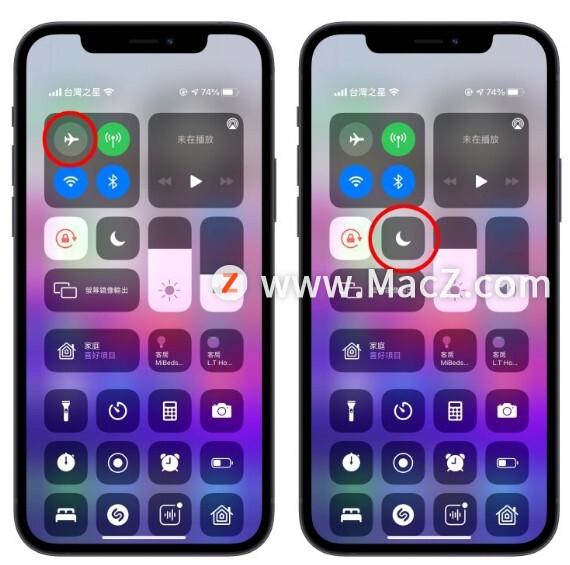
若以上方式都没有改善AirDrop 稳定度,最后可以试试重新开机或是重置网路设定。重置网络设定会把所有的网络设定移除,但不会删除手机上的资料。设定> 一般> 重置> 重置网络设定。

以上就是5 个使用技巧改善隔空投送稳定度避免AirDrop 总是失败,希望对你有所帮助,想了解更多Mac知识,请关注MacZ.com。
,免责声明:本文仅代表文章作者的个人观点,与本站无关。其原创性、真实性以及文中陈述文字和内容未经本站证实,对本文以及其中全部或者部分内容文字的真实性、完整性和原创性本站不作任何保证或承诺,请读者仅作参考,并自行核实相关内容。文章投诉邮箱:anhduc.ph@yahoo.com






